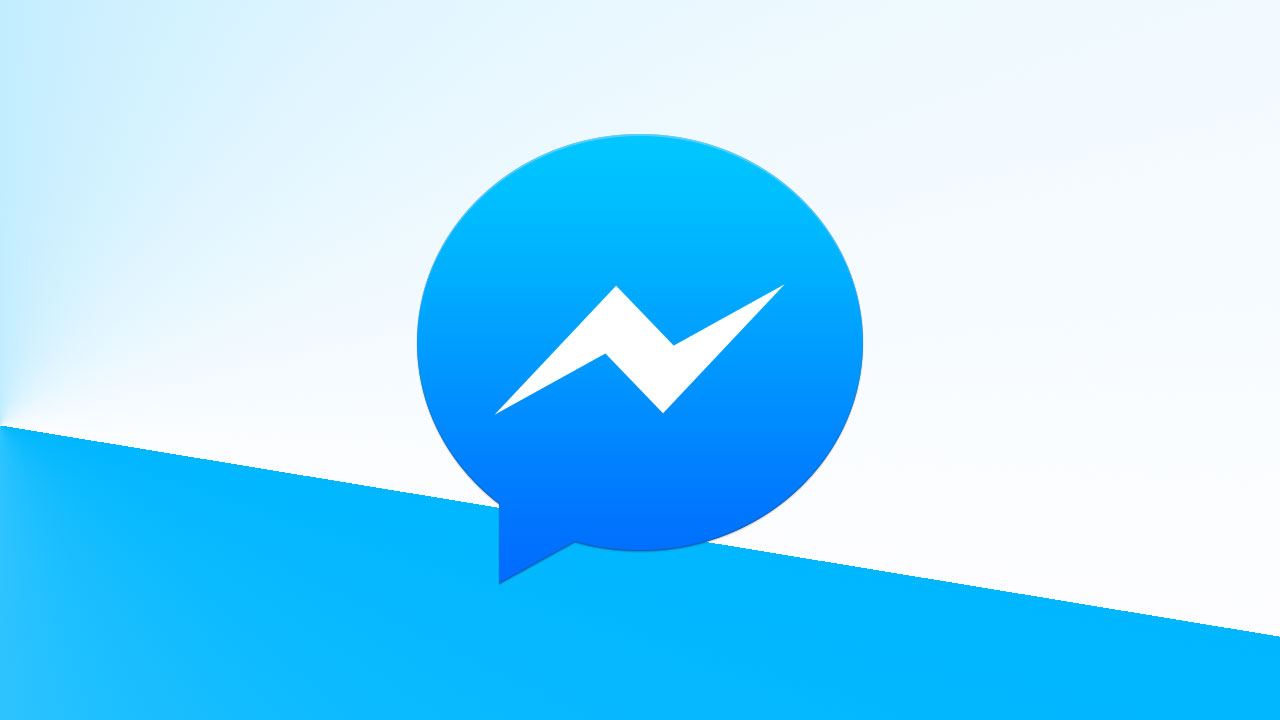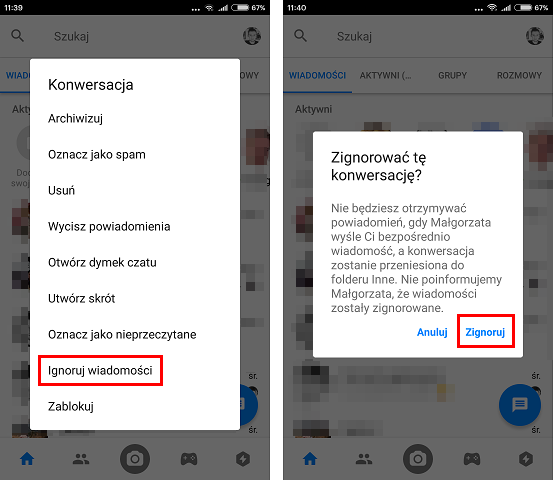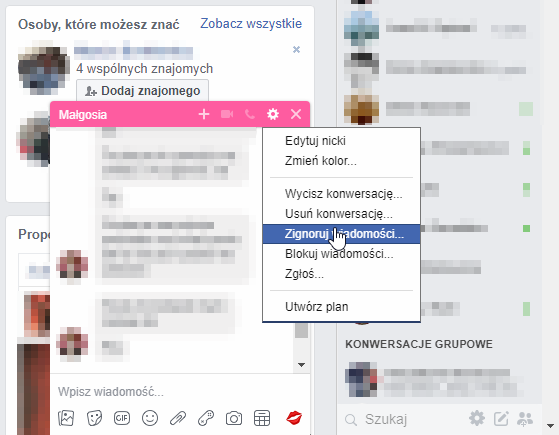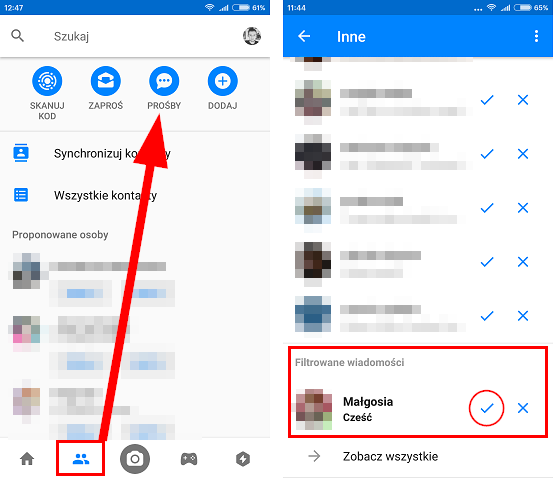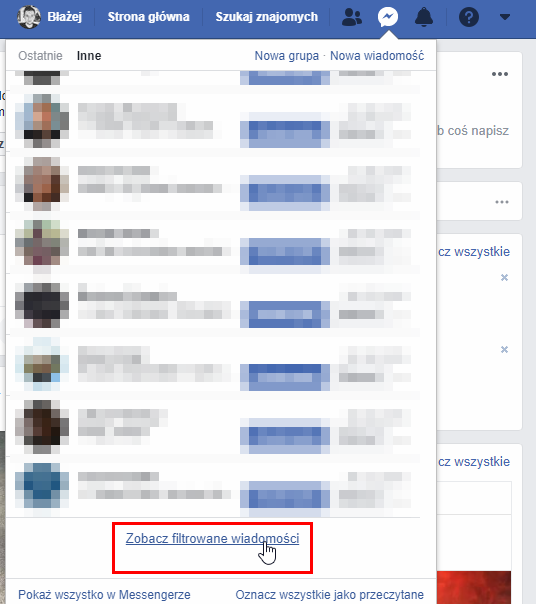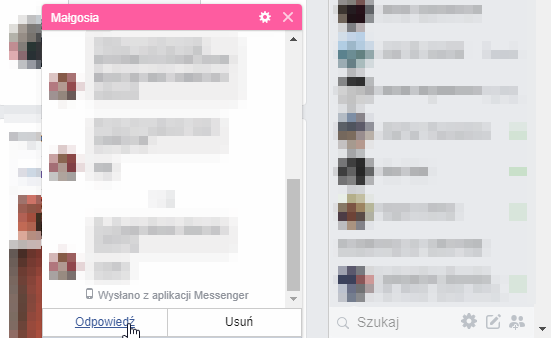Игнорировать сообщения в мессенджере фейсбук что это такое
Как включить или отключить, чтобы игнорировать сообщения в messenger и на Facebook
У каждого из нас есть среди наших друзей люди, которые регулярно засыпают нас ненужными сообщениями на Messenger или Facebook. Вам не нужно удалять таких людей из ваших друзей — вы можете включить их в список для игнорирования, чтобы они не отображались в списке разговоров.
Как его можно включить, И как отключить его, когда мы хотим перестать игнорировать кого-то?
Игнорирование сообщений — полезная функция, когда вы не хотите разговаривать с кем-то в Messenger или Facebook, но вы также не хотите удалять ее у своих друзей. Это может быть полезно, когда кто-то из ваших друзей постоянно бомбит нас приглашениями на игры в Messengeer, отправляет нам (un) смешные видеоролики или просто, когда мы просто не хотим разговаривать с этими людьми в частных беседах.
Игнорирование может быть активировано как на Facebook на вашем компьютере, так и в Мессенджере на вашем смартфоне или планшете. Когда мы игнорируем кого-то в одном месте (например, в приложении Messenger), игнорирование будет работать по всей учетной записи (то есть также на Facebook на компьютере). Итак, как вы его используете и что именно? Давайте посмотрим.
Что происходит, когда мы игнорируем сообщения от выбранного человека на Facebook или Messenger?
Игнорирование беседы с выбранным человеком означает, что весь разговор переносится в раздел «Отфильтрованные приглашения», который находится в разделе новостей «Другие». Разговоры в этом разделе не отображаются в чате Chatbok и в списке разговора на главном экране Messenger, но мы все еще можем найти их в настройках, когда возникнет такая необходимость (сообщения не удаляются навсегда, только разговор скрыт).
После игнорирования беседы мы не получим никаких уведомлений о том, что человек пишет нам дальнейшие сообщения. Разговор исчезнет из списка разговора, и не будет сообщений о том, что что-то новое произошло.
Пропущенный человек не получает никакой информации о том, что мы заблокировали ей сообщения. Этот человек все еще считает нас активными в Messengeer и может писать нам (они пойдут в упомянутый раздел «Другие» на нашем счете). Сообщения, отправленные нам, отображаются как непрочитанные.
Игнорирование не влияет на другие формы взаимодействия с выбранным человеком — друг все равно сможет прокомментировать записи на Facebook и просмотр нашего профиля. В любое время мы можем отключить игнорировать сообщения от выбранного человека. Это восстановит разговор на главном экране Messenger и в чате Facebook вместе со всеми сообщениями, которые друг отправил нам в то время.
Как включить игнорирование сообщений на Facebook или Messenger?
Это очень просто и сводится к нескольким манипуляциям. Мы покажем вам инструкции для людей, которые используют Facebook на своем компьютере, а также для тех, кто использует Messenger на своем смартфоне или планшете.
Запустите Messenger на смартфоне или планшете, а затем на главном экране найдите разговор с человеком, которого вы хотите игнорировать. Держите палец в разговоре с этим человеком, чтобы отобразить меню с параметрами беседы.
В списке доступных параметров выберите «Игнорировать сообщения». Будет отображаться информация о том, что опция сообщения об игнорировании переместит весь разговор в раздел «Другое» и мы не будем получать уведомления о новых сообщениях из этой беседы. Другу не будет сообщено, что мы добавили его в список игнорирования.
Если вы хотите проигнорировать разговор со своим другом Facebook, работающим в браузере на вашем компьютере, этот параметр также существует. Перейдите в Facebook, а затем откройте окно чата с выбранным человеком.
После извлечения окна беседы щелкните значок шестеренки в правом верхнем углу разговора. В списке доступных опций выберите опцию «Игнорировать сообщения». Появится новое окно с вопросом, хотите ли вы включить игнорировать — подтвердите свое желание игнорировать беседу.
Как отключить разговор на Facebook или Messengeor?
Все игнорируемые разговоры можно найти в любое время, открыть, просмотреть и отключить игнорирование. Отключение игнорирования приведет к восстановлению разговора на главном экране в messengerи в списке чатов Facebook.
В Messengeer, в нижней строке, нажмите значок с изображением пользователей (второй значок слева), а затем выберите опцию «Запросы». Будет отображаться список всех разговоров, которые были отправлены в раздел «Другие», то есть сообщения от людей вне нашего списка.
Прокрутите список до тех пор, пока не найдете раздел «Отфильтрованные сообщения». Здесь отображаются все разговоры, помеченные как проигнорированные. Чтобы восстановить разговор, просто нажмите зеленый значок подтверждения.
Мы можем удалить разговоры с тех, которые игнорируются также в Facebook в браузере. На верхней панели коснитесь значка разговора, чтобы извлечь список всех разговоров. Затем перейдите на вкладку «другой «.
Просматривайте все сообщения от незнакомых людей, пока на нижней панели не появится кнопка «См. Отфильтрованные сообщения». Нажмите эту кнопку, чтобы перейти к списку сообщений, которые мы проигнорировали.
Найдите человека, которого вы заблокировали в списке разговора, и нажмите на него. В нижней панели Facebook появится окно чата с этим человеком. Нажмите кнопку «Ответить», для удаления беседы из списка игнорирования и восстановления ее в активные разговоры.
Как игнорировать и отменять игнорирование сообщений в Messenger в 2020 году
Facebook — отличный способ связаться с друзьями и семьей. Это также отличный способ завести новых друзей, открыть для себя местные достопримечательности и присоединиться к различным группам и сообществам, которые могут найти отклик у вас. Facebook также позволяет отправлять личные сообщения вашим группам и контактам, что помогает вам оставаться на связи друг с другом.
Это отличная функция, но иногда вы можете постоянно получать надоедливые сообщения. Это особенно актуально, если вы являетесь членом группы. Если вы хотите избавиться от этого раздражения, не теряя возможности связаться, попробуйте игнорировать сообщения на Facebook. Давайте посмотрим на это.
Связанный: Как показать сообщения в приложении и на веб-сайте Messenger (и Facebook)
Что такое игнорировать сообщения в Facebook?
Игнорировать сообщения — это функция, которую Facebook предлагает для определенных пользователей и групп. Он позволяет отключать уведомления от определенного контакта, не сообщая им об этом. Соответствующий разговор автоматически фильтруется и перемещается в раздел «Запрос сообщения» в Messenger.
Это позволяет вам просматривать все входящие сообщения, не получая уведомления ни об одном из них. Соответствующая сторона также не будет получать уведомления о прочтении, когда вы читаете их сообщения в разделе «Запрос сообщения».
Связанный: Как выйти из группы в Messenger и что произойдет, когда вы это сделаете
Как игнорировать сообщения в Facebook?
Игнорирование сообщений в Facebook — довольно простая процедура. Просто следуйте одному из приведенных ниже руководств, которые подходят для вашего устройства, чтобы начать работу.
На Android
Откройте приложение Messenger на своем устройстве и перейдите к беседе, которую вы хотите игнорировать. Теперь нажмите и удерживайте разговор.
Выберите «Игнорировать чат».
Подтвердите свой выбор, снова нажав «Игнорировать».
Теперь беседа будет перемещена в раздел «Запрос сообщения», и вы успешно проигнорируете сообщения от этого конкретного контакта.
Связанный: Как сделать публикацию на Facebook
На iPhone и iPad
Откройте Messenger на своем устройстве iOS и перейдите к беседе, которую вы хотите игнорировать.
Нажмите на него, чтобы начать разговор. Теперь нажмите на «Имя пользователя» в верхней части экрана.
Прокрутите вниз и нажмите «Игнорировать сообщения».
Подтвердите свой выбор, снова нажав «Игнорировать».
Беседа теперь будет проигнорирована и перемещена в раздел «Запрос сообщения» вашего мессенджера.
На ПК (facebook.com)
Откройте «Facebook.com» и перейдите к чату, который вы хотите игнорировать, в правом нижнем углу экрана.
Щелкните по нему, чтобы открыть беседу.
Теперь щелкните значок «Параметры» в правом верхнем углу окна чата.
Щелкните «Игнорировать сообщения».
Подтвердите свой выбор, нажав «Игнорировать сообщения».
Все сообщения от выбранного контакта / группы в будущем будут автоматически игнорироваться и перемещаться в раздел запроса сообщений на Facebook.
На ПК (messenger.com)
Откройте Messenger.com и щелкните чат, который вы хотите игнорировать, на левой боковой панели на экране.
Теперь щелкните значок «информация» в правом верхнем углу экрана.
Нажмите «Конфиденциальность и поддержка» на правой боковой панели.
Теперь нажмите «Игнорировать сообщения».
Подтвердите свой выбор в Facebook, снова нажав «Игнорировать сообщения».
Все сообщения из конкретной учетной записи теперь будут игнорироваться и перемещаться в раздел «Запрос сообщения» на Facebook.
Как отменить игнорирование сообщений?
Отказаться от участия в Facebook так же легко, как и игнорировать их. Для начала следуйте одному из приведенных ниже руководств в зависимости от вашего устройства.
На Android
Откройте приложение Messenger и нажмите на значок своего профиля в верхнем левом углу экрана.
Теперь выберите и нажмите «Запросы сообщений».
Выберите вкладку «Спам».
В этом списке вы найдете проигнорированный разговор. Нажмите на него, чтобы открыть.
Теперь просто отправьте сообщение соответствующему контакту, чтобы отменить его.
Вот и все. Игнорируемый контакт теперь должен быть отменен и доступен в разделе чата.
На iPhone и iPad
Откройте приложение Messenger на своем устройстве iOS и нажмите значок своего профиля в верхнем левом углу.
Теперь нажмите «Запросы сообщений».
Нажмите и откройте беседу с контактом, игнорировать которого вы хотите.
Теперь просто отправьте им сообщение.
Ваш заинтересованный контакт теперь будет автоматически отменен Facebook.
На ПК (facebook.com)
Откройте «Facebook.com» и войдите в свою учетную запись. После входа в систему щелкните значок Messenger на панели инструментов в верхней части экрана.
Щелкните «Запросы сообщений».
Теперь нажмите «Просмотреть отфильтрованные сообщения».
Нажмите на контакт, который хотите отменить, и беседа должна автоматически открыться в нижней части экрана.
Теперь просто отправьте сообщение контакту, чтобы отменить его.
Соответствующий контакт теперь не будет проигнорирован, и разговор между вами теперь будет доступен в списке чата.
На ПК (messenger.com)
Посетите «Messenger.com» и войдите в свою учетную запись. После входа в систему щелкните значок «Шестеренка» в верхней части левой боковой панели.
Теперь нажмите «Запросы сообщений».
Щелкните «Просмотреть спам».
Теперь щелкните и откройте беседу с контактом / группой, которую вы хотите отменить.
Просто отправьте сообщение соответствующему контакту, и Facebook автоматически отменит его игнорирование.
Соответствующий контакт теперь должен быть удален из вашего списка спама и перемещен в раздел чата.
Могу ли я по-прежнему просматривать проигнорированные сообщения в Messenger?
Да, вы можете легко просматривать проигнорированные сообщения и разговоры в разделе «Запросы сообщений» вашего приложения. Вы можете просматривать все сообщения, не беспокоясь об уведомлении другой стороны. Facebook не отправляет уведомления о прочтении игнорируемым контактам.
Могу ли я удалить игнорируемые разговоры?
Да, вы можете легко удалить проигнорированный разговор. Просто используйте значок «шестеренка» или значок «информация» в зависимости от устройства и приложения, которые вы используете, чтобы удалить цепочку беседы. Однако вы должны помнить, что удаленные разговоры на Facebook не могут быть восстановлены.
Разница между блокировкой и игнорированием кого-либо в Facebook?
Когда дело доходит до блокировки и игнорирования, существует множество различий. Давайте посмотрим на некоторые из наиболее заметных различий.
Что происходит, когда вы кого-то блокируете?
Связанный: Как отключить чат в мессенджере и где находится функция
Что происходит, когда вы игнорируете кого-то?
Мы надеемся, что это руководство помогло вам легко игнорировать и отменять игнорирование ваших контактов на Facebook. Если у вас есть какие-либо вопросы или вы столкнетесь с другими проблемами, не стесняйтесь обращаться к нам, используя раздел комментариев ниже.
Как игнорировать сообщения в Facebook Messenger
Есть что-то более неприятное, чем пытаться освоить все функции Facebook, и это процесс выяснения, как справиться с Facebook. По всему Интернету разбросаны статьи, которые никогда не освещают всю историю. Вот функции Facebook Messenger, в том числе как игнорировать сообщения в Facebook Messenger.
Как игнорировать разговор в Facebook Messenger с Android
Нажмите на «Чаты», это значок, похожий на речевой пузырь. Теперь откройте разговор, который вы хотите игнорировать. В верхней части разговора вы увидите имя другого пользователя. Нажмите на это имя. Это вызовет контекстное меню, которое вам придется прокрутить вниз. Найдите функцию «Игнорировать сообщения» и нажмите «Игнорировать».
Как игнорировать разговор в Facebook Messenger с iPad или iPhone
Откройте функцию «Чаты». Значок выглядит как речевой пузырь. Затем найдите разговор, который вы хотите игнорировать. Нажмите на имя вверху разговора, чтобы вызвать меню. Прокрутите меню, пока не найдете функцию «Игнорировать сообщения». Нажмите кнопку «Игнорировать».
Люди уведомлены, когда вы игнорируете их
Человек / физическое лицо не будет уведомлен, если вы нажмете, чтобы игнорировать его или ее. Когда вы нажмете кнопку игнорирования, ваш разговор будет перемещен в раздел «Запросы на подключение». В будущем вы не будете уведомлены, если это лицо вступит в контакт каким-либо образом. Чтобы начать разговор снова, вам нужно перейти в раздел «Запросы на подключение» и начать разговор снова.
Перейдите к «Запросы на подключение», которые представляют собой значок в виде верхушки двух людей, которые стоят вместе. Вы увидите значок в правом верхнем углу, который выглядит как три точки в речевом пузыре. В этом меню вы можете нажать «принять», чтобы перестать игнорировать кого-либо, или «Отклонить», что означает, что вы продолжаете игнорировать человека, и уведомление об этом человеке удаляется.
В качестве альтернативы, если вы хотите перестать игнорировать кого-либо, вы можете отправить ему сообщение. В большинстве случаев это вызовет функциональность, аналогичную запросам на подключение. Нажмите, чтобы согласиться, чтобы продолжить разговор, и другой человек считается проигнорированным.
В поисках разговора
Возможно, вам придется искать разговор, если вы проигнорировали его. Кроме того, имейте в виду, что если вы отклоните запрос на соединение после игнорирования кого-либо, то все, что в сообщении этого человека, исчезнет навсегда.
Найдите кого-нибудь, открыв Facebook Messenger. Нажмите на текст с надписью «Поиск» в верхней части приложения. Эта функция позволяет вам искать человека, место, бизнес, услугу, номер телефона и текст из ваших разговоров.
Очевидно, вы ищете, кого бы вы игнорировали, будь то человек, бизнес, служба и т. Д. Если вы не можете найти разговор, который проигнорировали, возможно, вы удалили разговор или заархивировали его. Возможно, вы даже заблокировали кого-то.
Является ли блокировка кем-то таким же, как игнорирование их?
Блокировать кого-то намного мощнее, чем игнорировать кого-то. Когда вы блокируете кого-то, вы лишаете его доступа к любой части вашего профиля. Вы также удалите их возможность связаться с вами через Facebook. Кроме того, если вы блокируете кого-то, а затем разблокируете его, то вы не сможете заблокировать его на определенное количество дней. Это делается для того, чтобы остановить форму онлайн-преследования, когда кто-то заходит, оставляет неприятный комментарий, а затем блокирует получателя, прежде чем он или она сможет ответить.
Как я знаю, если я заблокировал кого-то
Допустим, вы ищете разговор, который, кажется, не замечаете. Вы знаете, что не удалили беседу, поэтому вы проверяете свой архив, чтобы увидеть, заархивировали ли вы его. Вы этого не сделали, поэтому теперь вам нужно проверить, не заблокировали ли вы другого человека.
Android
На устройстве Android вы нажимаете кнопку «Чаты» со значком, похожим на речевой пузырь. Прокрутите вниз и коснитесь функции «Люди». Прокрутите до функции «Заблокированные люди». Найдите человека, которого вы, возможно, заблокировали, и нажмите «Разблокировать» рядом с этим именем, чтобы разблокировать этого человека. Остерегайтесь, это может только разблокировать этого человека в Messenger. Указанный человек все еще может не отображаться в вашей обычной версии Facebook для настольного компьютера или даже в приложении Facebook.
На вашем iPhone или iPad вам нужно нажать на функцию «Чаты», у которой есть значок, похожий на речевой пузырь. Это должно быть в левом верхнем углу графического интерфейса. Перейдите к функции «Люди», а затем нажмите на функцию «Заблокировано». Найдите имя человека, которого вы считаете заблокированным, и нажмите «Разблокировать в Messenger», а затем «Разблокировать».
Windows
Если вы используете устройство Windows, нажмите / щелкните значок Cog. Перейдите к настройкам учетной записи, а затем откройте настройки Facebook в веб-браузере. После загрузки настроек Facebook, если вы вошли в систему, вы можете нажать / нажать на ссылку с надписью «Блокировка». Он расположен в списке слева. Вы можете увидеть список заблокированных людей или другую функцию, которая говорит что-то вроде «Заблокированные сообщения» или «Заблокированные люди». Используйте эти функции, чтобы найти человека, которого, по вашему мнению, заблокировали, а затем нажмите / коснитесь ссылки «Разблокировать» рядом с именем этого человека.
Вывод — если вы игнорируете, блокируете, архивируете или отключаете звук
Начнем с того, что архивирование — это не что иное, как удаление профиля этого человека из вашего непосредственного видения при каждом запуске программы Facebook Messenger. Это немного похоже на перемещение фотографии члена семьи, которого вы действительно не любите, в заднюю комнату на некоторое время. Приглушение немного сильнее. Он отключает уведомления для одного человека или группы, что иногда является хорошей идеей, если другие участники беседы являются активными пользователями.
Игнорирование кого-то немного сильнее, когда вы ведете разговор в таком месте, где было бы очень легко потерять контакт с этим человеком. Блокировка — это самый сильный вариант, и он полностью удаляет этого человека из вашего мира Facebook. То, что вы выберете, зависит от вас и, вероятно, зависит от поведения другого человека.
Что вы делаете, когда кто-то становится раздражающим? Вы блокируете, игнорируете, архивируете или отключаете звук? Дайте нам знать об этом в комментариях.